Risolto il problema con VCRUNTIME140.dll mancante su Windows 11
Pubblicato: 2021-12-10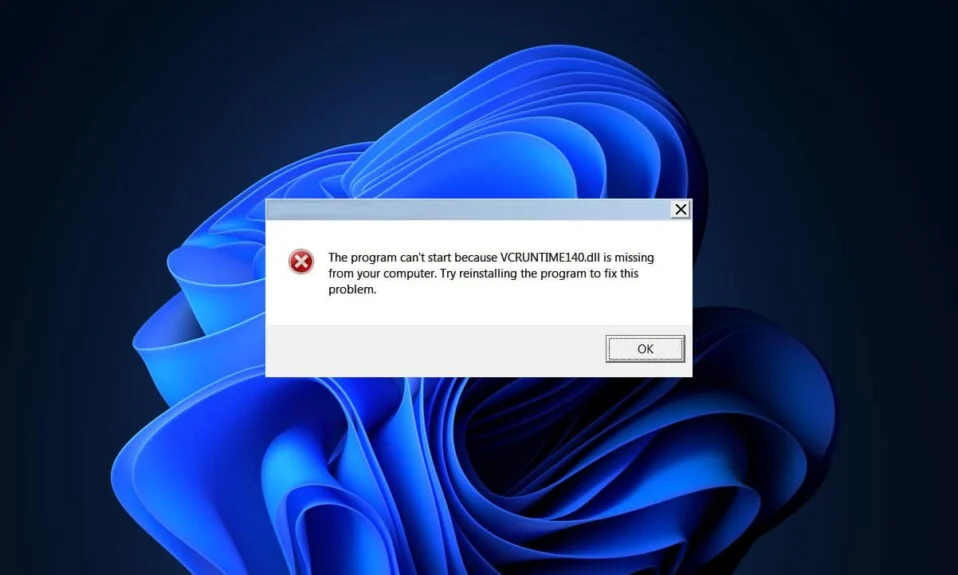
Se ti mancano i file DLL, allora questo è il tuo peggior incubo che si avvera. Questo messaggio di errore appare dal nulla e può interrompere completamente il tuo lavoro. Il programma non può essere avviato perché VCRUNTIME140.dll non è presente sul tuo computer. Prova a reinstallare il programma per risolvere questo problema . Il messaggio di errore è purtroppo abbastanza comune tra gli utenti Windows. Poiché molte applicazioni si basano sulla libreria di runtime di Microsoft Visual Studio, vedere questo errore può essere frustrante poiché le suddette app non funzionerebbero più. Pertanto, ti guideremo come correggere l'errore VCRUNTIME140.dll mancante o non trovato su Windows 11.
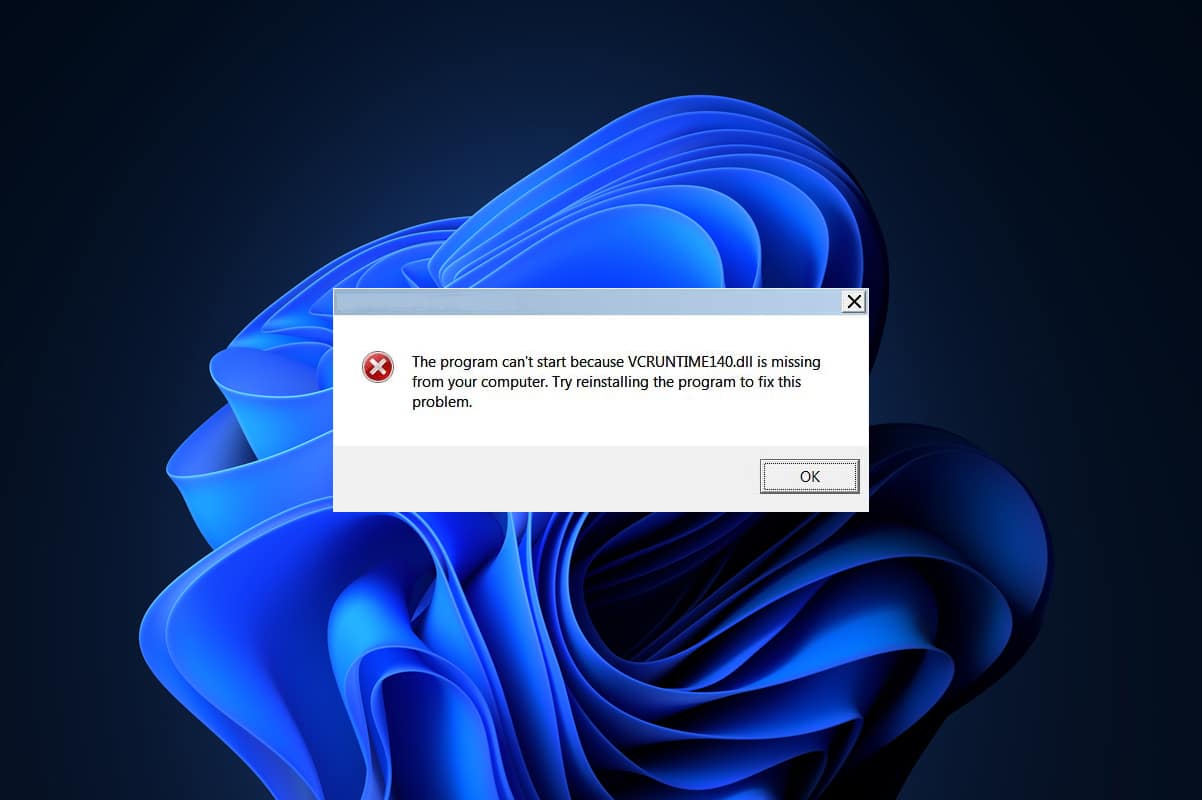
Contenuti
- Come risolvere l'errore VCRUNTIME140.dll mancante o non trovato su Windows 11
- Metodo 1: riparare Microsoft Visual C++ 2015-2019 ridistribuibile (x64 e x86 entrambi)
- Metodo 2: reinstallare Microsoft Visual C++ 2015-2019 ridistribuibile (entrambi x64 e x86)
- Metodo 3: eseguire scansioni DISM e SFC
- Metodo 4: reinstallare l'applicazione interessata
- Metodo 5: ripristinare i file .DLL dalla zona di quarantena antivirus
- Metodo 6: scarica manualmente i file .DLL
- Metodo 7: aggiorna Windows
- Metodo 8: eseguire Ripristino configurazione di sistema
Come risolvere l'errore VCRUNTIME140.dll mancante o non trovato su Windows 11
Potresti pensare che l'errore VCRUNTIME140.dll non trovato sia un malware che ti impedisce di accedere a un programma specifico. Ma questo non è vero. VCRUNTIME140.dll è una libreria di runtime Microsoft che aiuta ad accedere ed eseguire programmi creati con Microsoft Visual Studio. I file DLL contengono i codici necessari ai programmi per funzionare correttamente. Per accedere a questi codici, le applicazioni basate su MS Visual Studio 2015-2019 richiedono la directory di runtime. Di seguito sono riportati alcuni motivi comuni alla base dell'errore mancante VCRUNTIME140.DLL :
- Programmi o applicazioni corrotti
- File che potrebbero essere stati rimossi per errore.
- Malware e virus nel sistema
- Vulnerabilità introdotte dagli aggiornamenti di Windows.
Nota: errore durante il caricamento di vcruntime140_1.dll. Il modulo specificato non è stato trovato errore è stato segnalato anche da diversi utenti. Ciò si verifica in genere quando l'aggiornamento 2019 e Visual C++ 2015 sono installati nel computer. Questo porta a problemi di incompatibilità.
Metodo 1: riparare Microsoft Visual C++ 2015-2019 ridistribuibile (x64 e x86 entrambi)
Segui i passaggi indicati per correggere l'errore VCRUNTIME140.dll mancante o non trovato su Windows 11 riparando Microsoft Visual C++ 2015-2019 ridistribuibile:
1. Premere contemporaneamente i tasti Windows + X per aprire il menu Collegamento rapido .
2. Fare clic su App e funzionalità dal menu indicato.
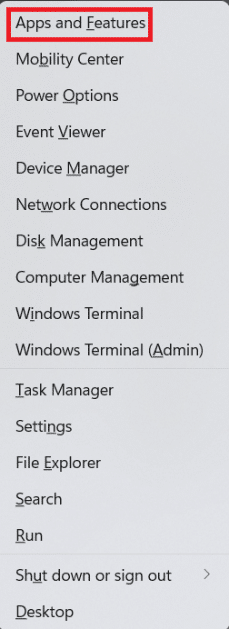
3. Nella finestra App e funzionalità , digitare Visual C++ nella casella di ricerca Elenco app .
4. Fare clic sui tre punti verticali corrispondenti a Microsoft Visual C++ 2015-2019 Redistributable (x64) .
5. Quindi, fare clic su Modifica , come illustrato di seguito.
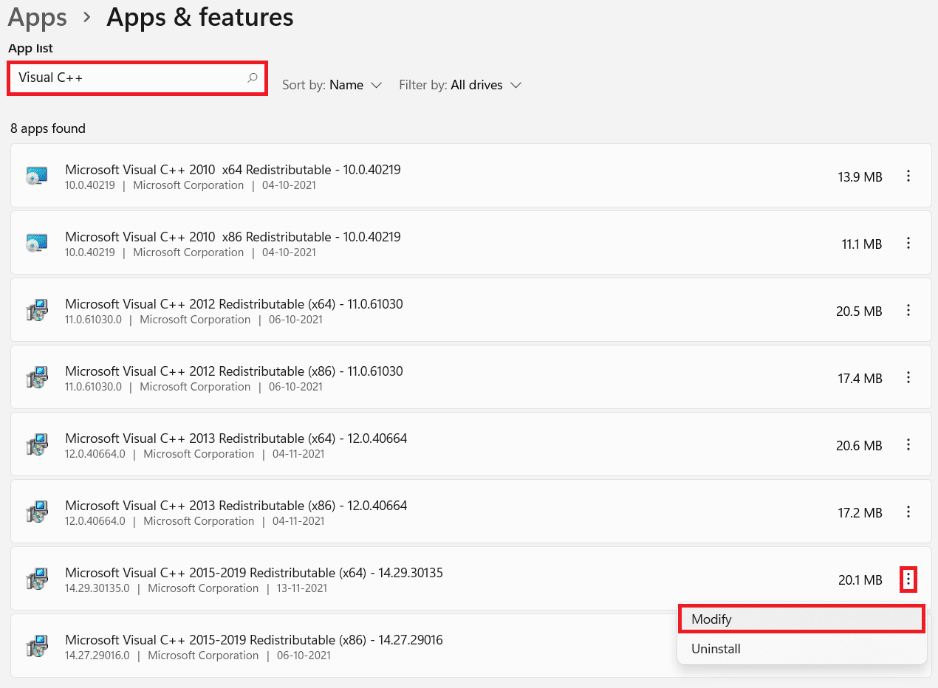
6. Nella procedura guidata ridistribuibile (x64) di Microsoft Visual C ++ 2015-2019 , fare clic sul pulsante Ripara .
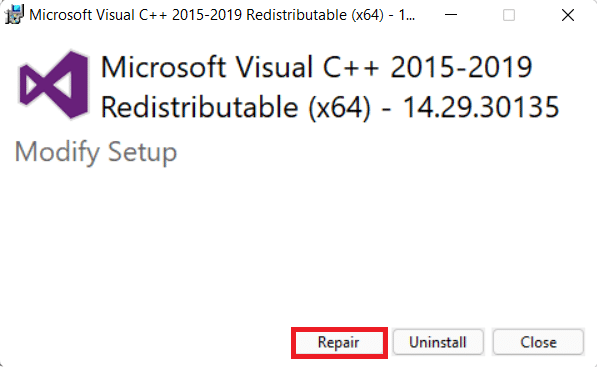
7. Dopo aver visualizzato il messaggio Installazione completata , fare clic su C perdere , come mostrato.
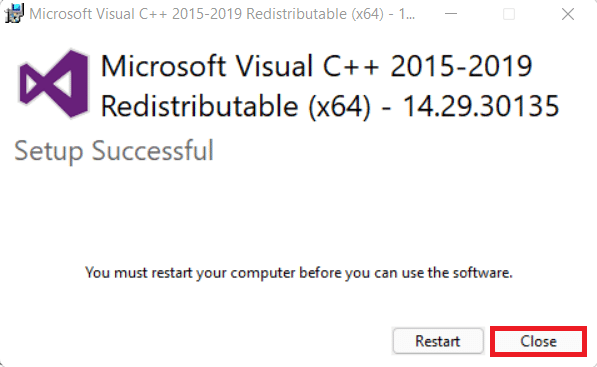
8. Ripetere i passaggi 4-8 anche per Microsoft Visual C ++ 2015-2019 Redistributable (x86) .
9. Riavvia il tuo PC Windows 11.
Metodo 2: reinstallare Microsoft Visual C++ 2015-2019 ridistribuibile (entrambi x64 e x86)
Se la riparazione di dette app non aiuta a risolvere il problema, il tentativo di correggere VCRUNTIME140.dll è un errore mancante in Windows 11 reinstallando Microsoft Visual C++ 2015-2019 ridistribuibile.
1. Avvia App e funzionalità e cerca Visual C++ seguendo i passaggi 1-3 del metodo 1 .
2. Fare clic sui tre punti verticali relativi a Microsoft Visual C ++ 2015-2019 Redistributable (x64) .
3. Quindi, fare clic su Disinstalla , come illustrato di seguito.

4. Fare clic su Disinstalla nel pop-up di conferma.
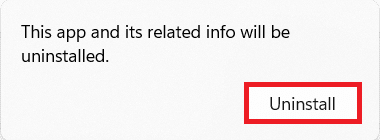
5. Lascia che il processo di disinstallazione finisca. Quindi, ripeti i passaggi 3-4 anche per Microsoft Visual C ++ 2015-2019 Redistributable (x86) .
6. Riavvia il tuo PC Windows 11.
7. Aprire un browser Web e accedere all'Area download Microsoft.
8. Clicca su Download dopo aver selezionato la lingua che preferisci. ad es. inglese .
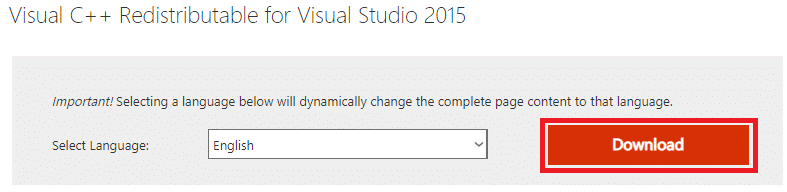
9. Selezionare le caselle contrassegnate vc_redist.x64.exe e vc_redist.x86.exe e fare clic su Avanti , come illustrato di seguito.
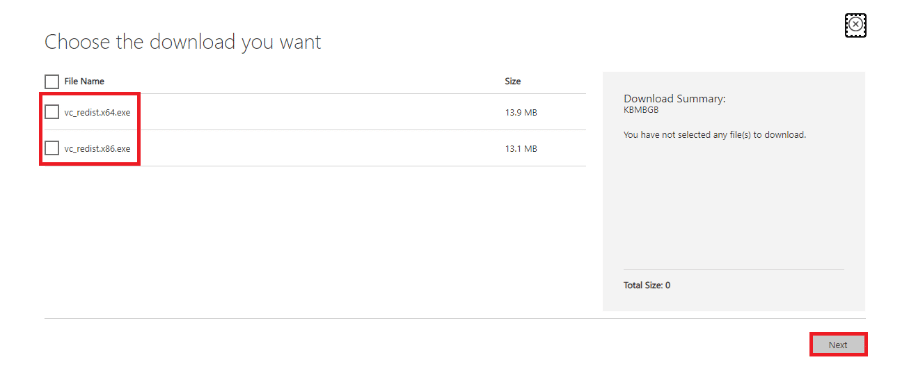
Attendi il completamento del processo di download.
10. Aprire Esplora file e passare alla posizione in cui sono stati scaricati i file, ad es. Download .
11. Installa entrambi i file .exe scaricati facendo doppio clic su di essi.
Leggi anche: Come aggiornare le app su Windows 11
Metodo 3: eseguire scansioni DISM e SFC
Per correggere l'errore VCRUNTIME140.dll mancante o non trovato in Windows 11, eseguire Gestione e manutenzione delle immagini di distribuzione nonché gli strumenti Controllo file di sistema per correggere ed escludere problemi relativi a file corrotti nel sistema.
Nota: il tuo computer deve essere connesso a Internet per eseguire correttamente questi comandi.
1. Cerca il prompt dei comandi nella barra di ricerca e fai clic su Esegui come amministratore , come mostrato.
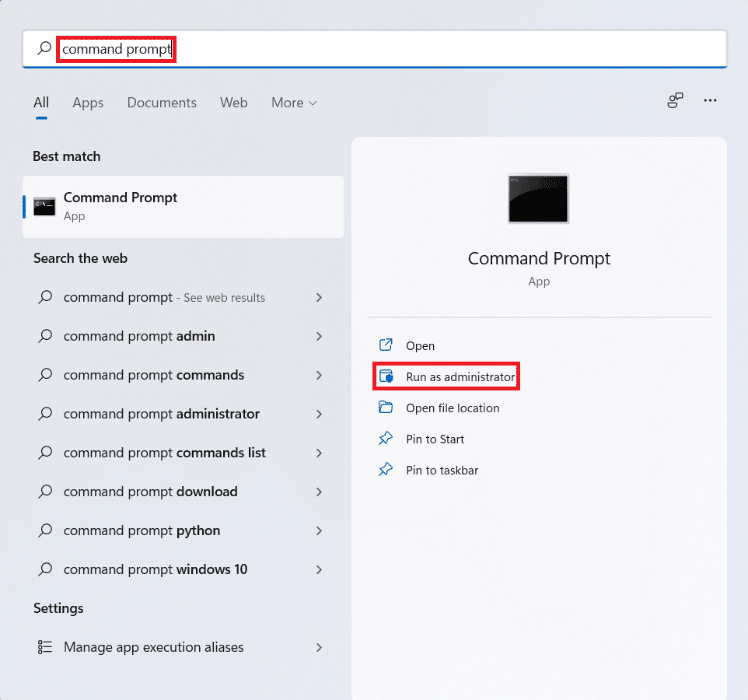
2. Digitare i seguenti comandi e premere il tasto Invio dopo ogni comando.
Dism/Online/Pulizia-immagine/CheckHealth Dism /Online /Pulizia-immagine /ScanHealth DISM /Online /Pulizia-immagine /RestoreHealth
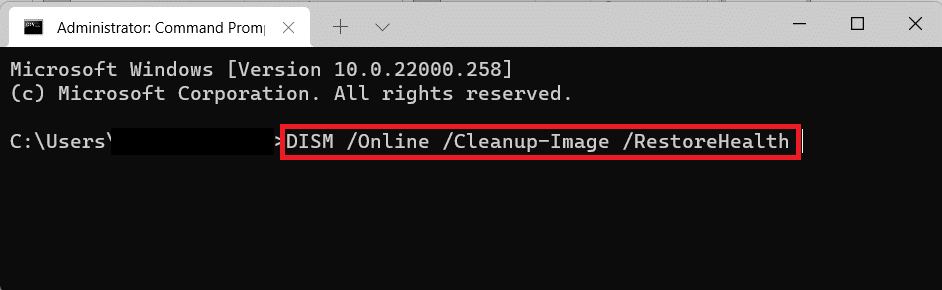
3. Al termine del processo DISM, digitare SFC /scannow e premere Invio.
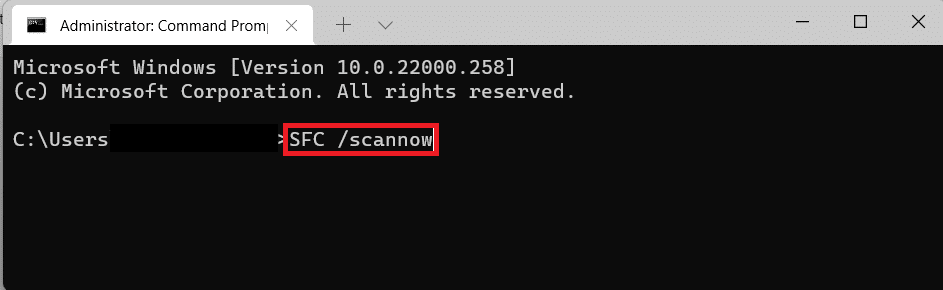
4. Una volta visualizzato il messaggio Verifica completata al 100% , riavviare il computer.
Metodo 4: reinstallare l'applicazione interessata
Se solo un particolare programma è interessato da questo errore, è necessario reinstallare quel programma. Poiché i programmi hanno la propria copia dei file VCRUNTIME140.dll, la reinstallazione di tali app potrebbe risolvere questo problema.

1. Avvia app e funzionalità tramite il menu Collegamento rapido , come in precedenza.
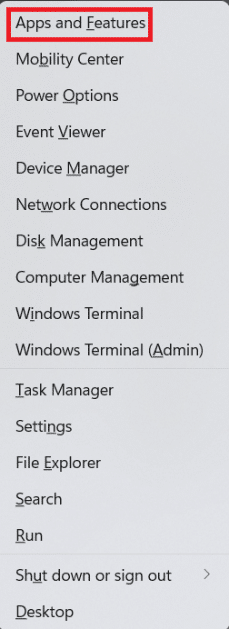
2. Scorri l'elenco delle app installate e fai clic sull'icona dei tre punti per l'app che desideri disinstallare.
Nota: in questo metodo abbiamo mostrato BlueStacks 5 come esempio.
3. Fare clic su Disinstalla , come mostrato.

4. Seguire le istruzioni visualizzate sullo schermo, se presenti, per disinstallare l'app.
5. Scarica nuovamente l'app disinstallata dal suo sito Web ufficiale. Ad esempio, fai clic su Scarica BlueStacks nella pagina di download di Bluestacks.
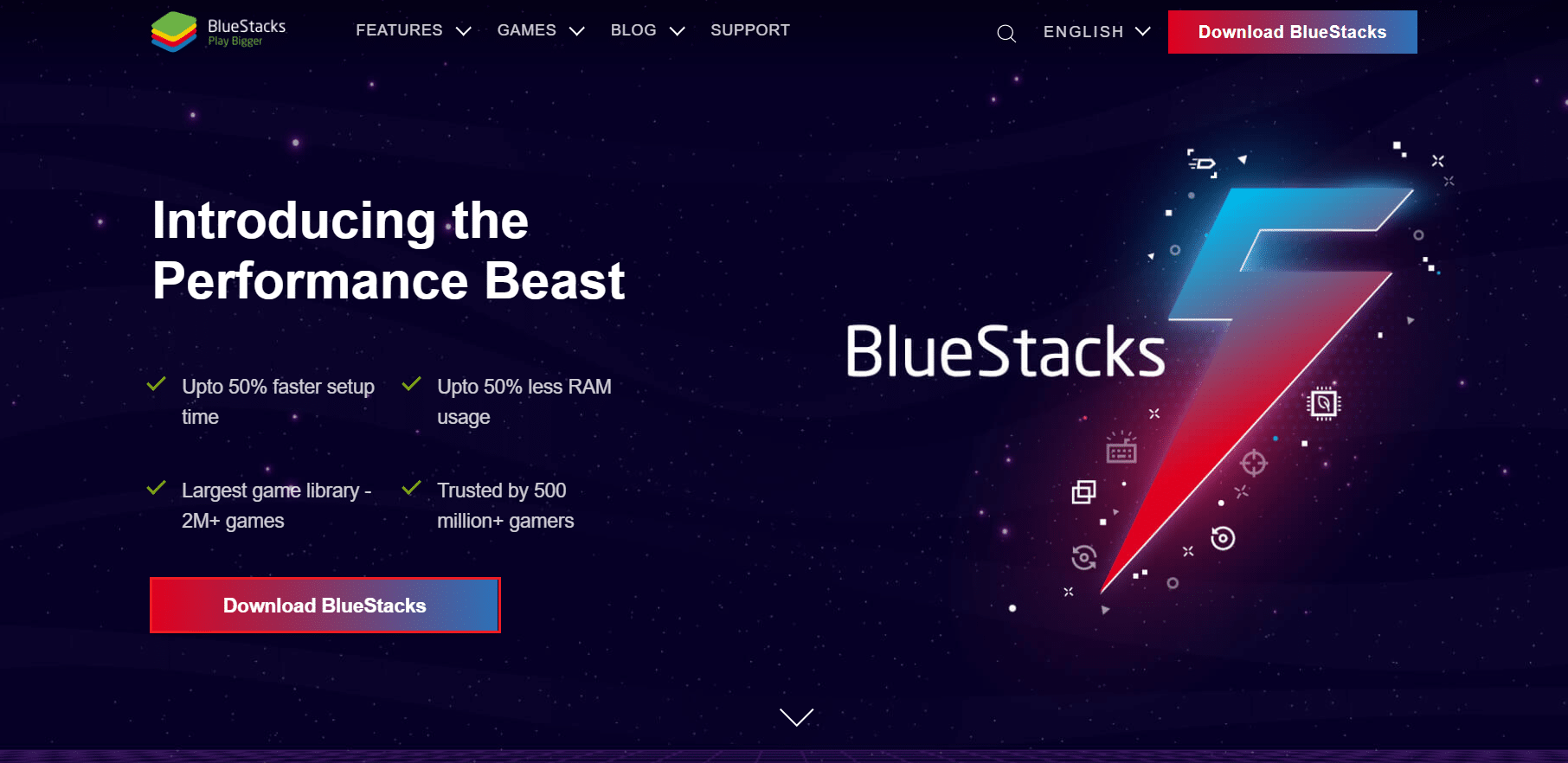
6. Ripetere la stessa operazione per tutte le app che devono affrontare l'errore VCRUNTIME140.dll mancante.
Leggi anche: Correggi le app che non possono essere aperte in Windows 11
Metodo 5: ripristinare i file .DLL dalla zona di quarantena antivirus
Nel caso in cui detti file siano stati erroneamente interpretati come malware e cancellati o disabilitati dal programma antivirus installato sul tuo computer, lo stesso può essere recuperato. Segui i passaggi indicati per correggere l'errore VCRUNTIME140.dll mancante in Windows 11 ripristinando i file .dll dalla zona di quarantena del programma antivirus.
Nota: abbiamo mostrato l'app Bitdefender come esempio in questo metodo. Il tuo programma antivirus potrebbe o meno fornire questa funzionalità. Inoltre, i passaggi possono variare a seconda del software antivirus installato sul PC Windows.
1. Fare clic sull'icona Cerca , digitare Bitfender e fare clic su Apri .
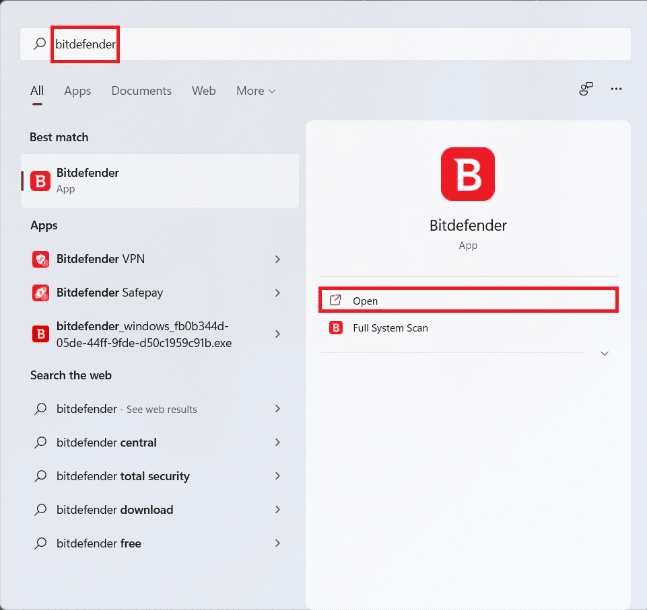
2. Vai alla sezione Protezione del tuo antivirus, quindi fai clic su Antivirus come mostrato in evidenza.
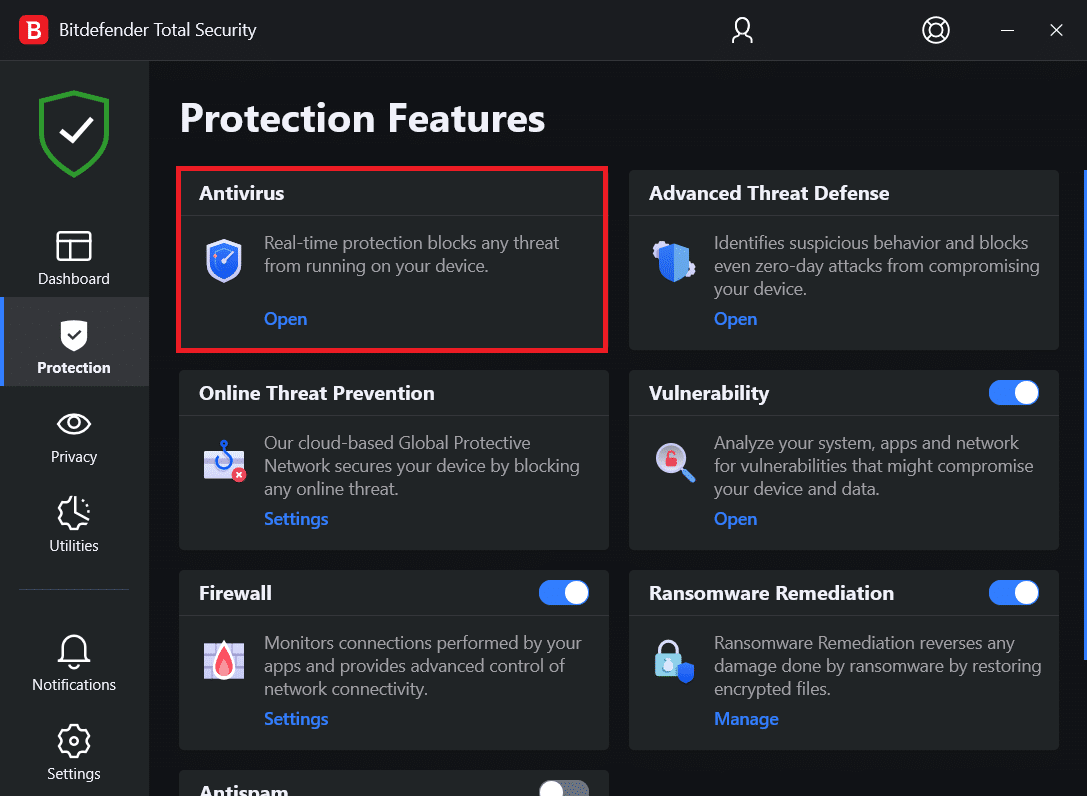
3. Selezionare il menu Impostazioni e fare clic sull'opzione Gestisci quarantena per le minacce in quarantena.
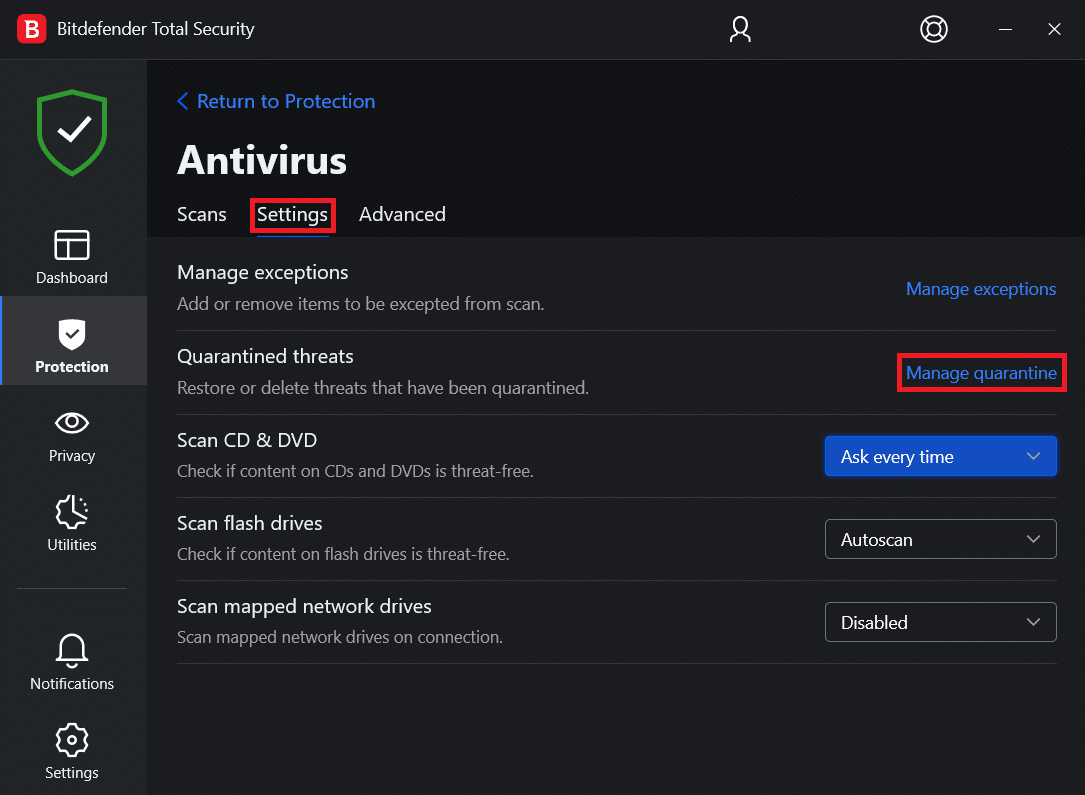
4. Selezionare la casella del file .dll , se presente, e fare clic sul pulsante Ripristina .
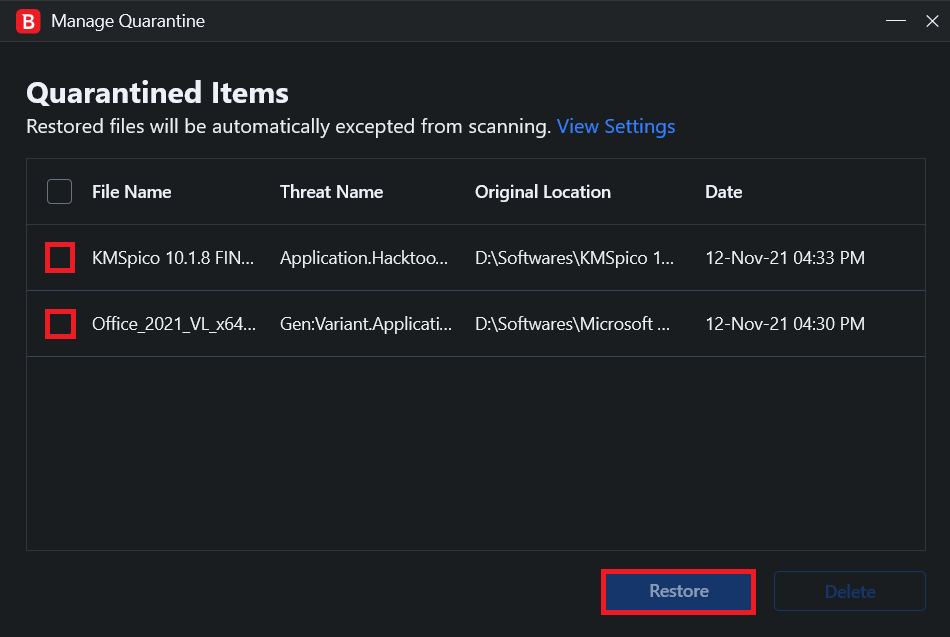
Leggi anche: Come ripristinare l'icona del cestino mancante in Windows 11
Metodo 6: scarica manualmente i file .DLL
È possibile scaricare e installare manualmente i file DLL mancanti per risolvere questo problema.
1. Passare a dll-files.com dal browser Web.
2. Cerca VCRUNTIME140 nella barra di ricerca.
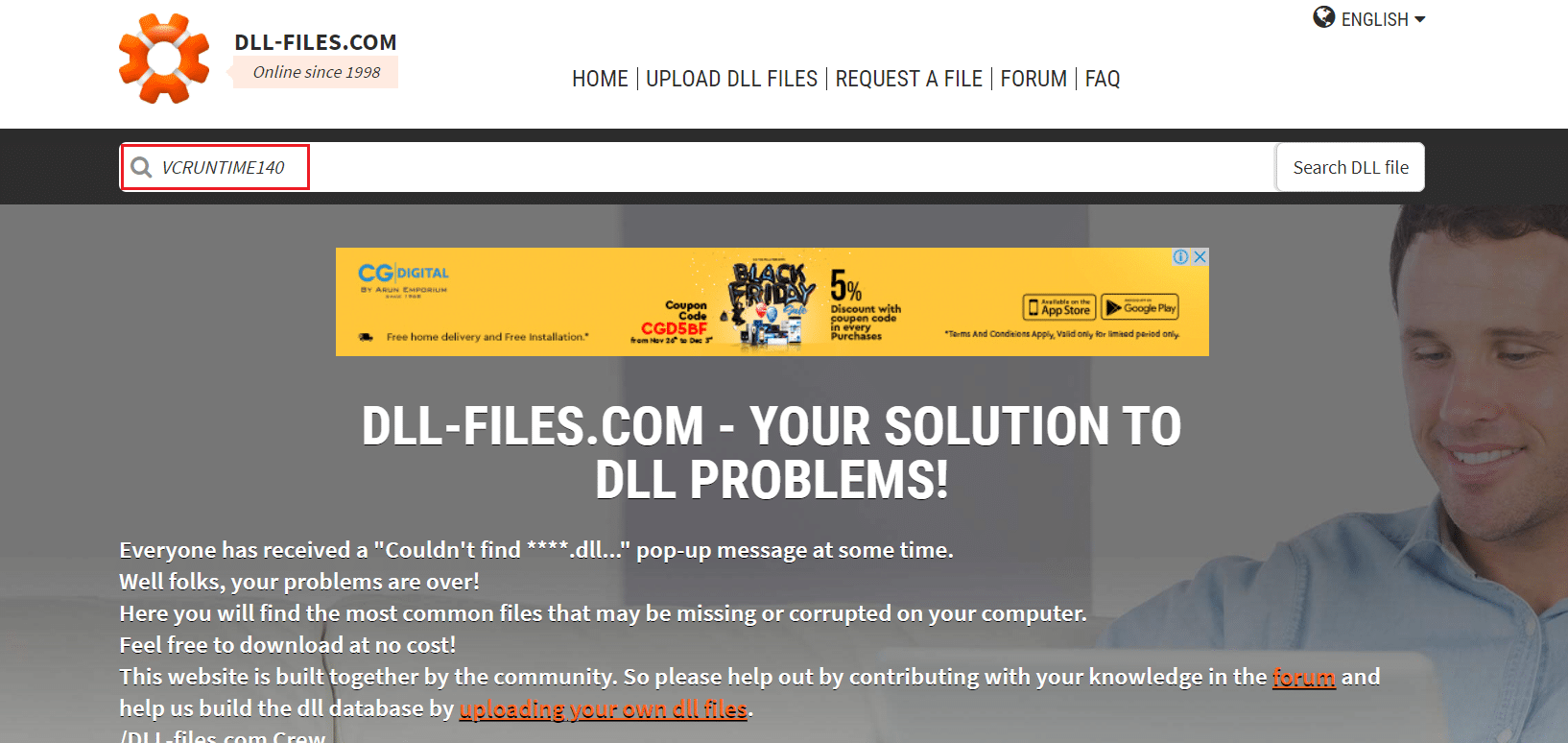
3. Selezionare l'opzione VCRUNTIME140.dll .
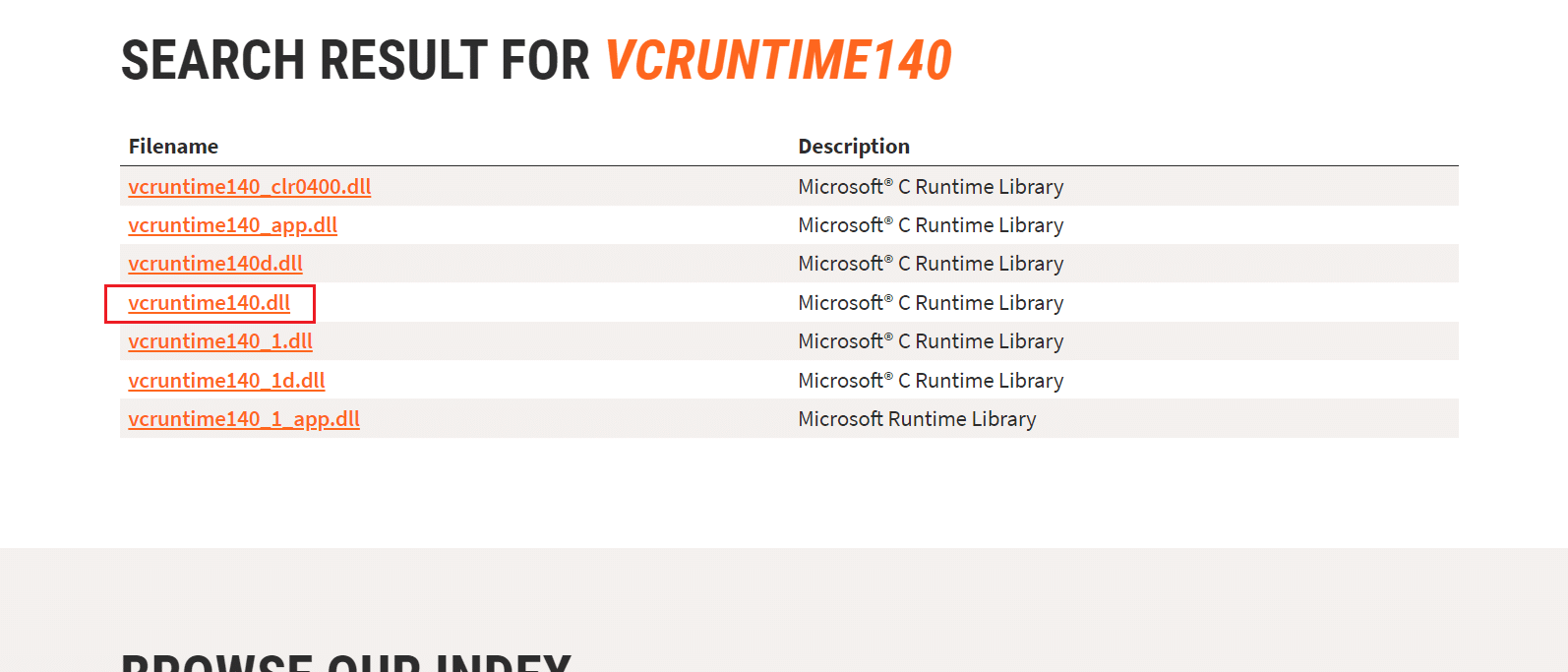
4. Scorrere fino alla sezione download e fare clic su Download rispetto alla versione desiderata.
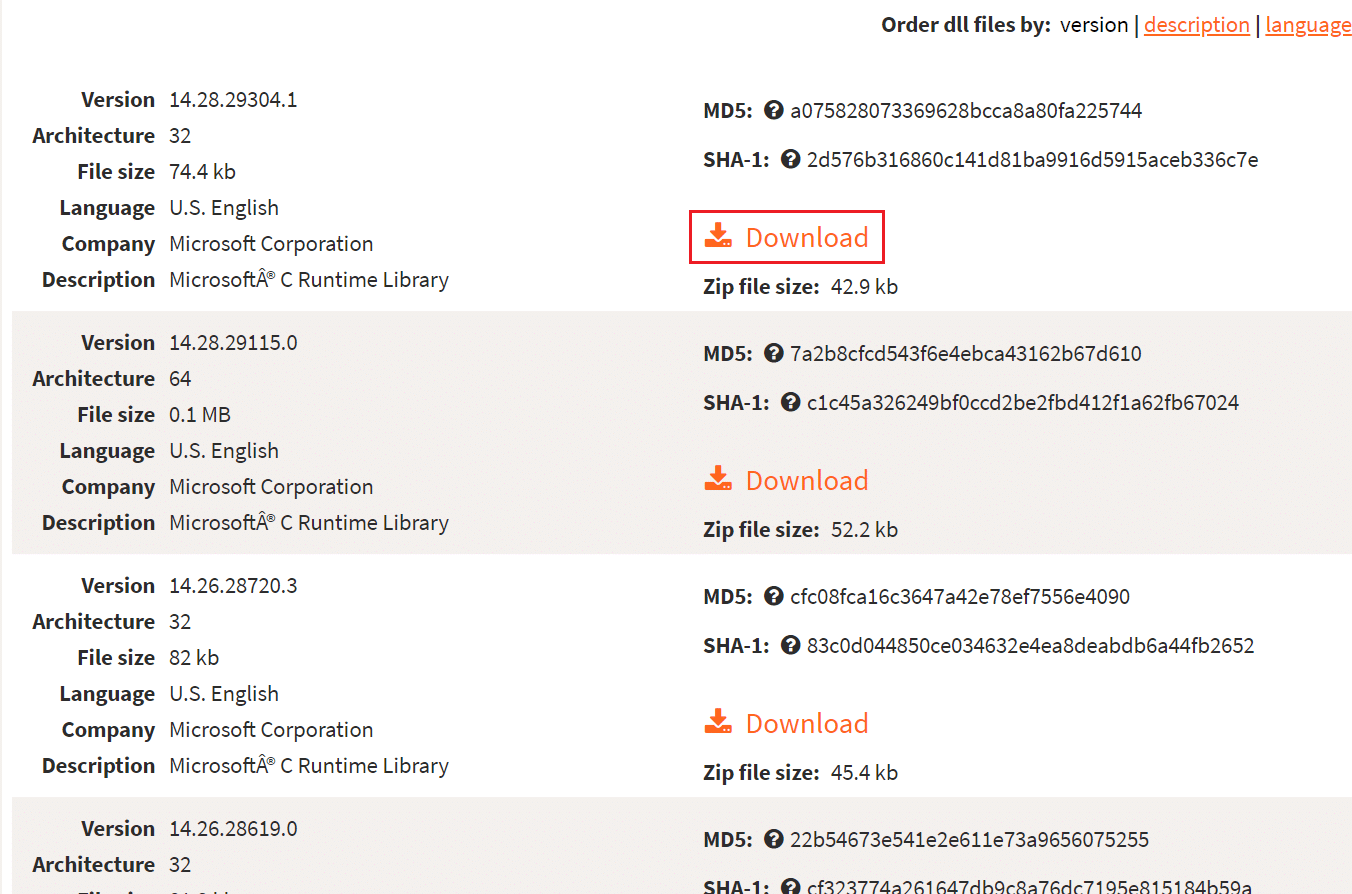
5. Al termine del download, estrarre il file zip scaricato facendo doppio clic su di esso.
6. Copiare il file .dll insieme al file di testo readme selezionandolo e premendo i tasti Ctrl + C .
7. Incolla i file nella directory in cui stavi riscontrando l'errore premendo i tasti Ctrl + V.
Leggi anche: Come bloccare l'aggiornamento di Windows 11 tramite GPO
Metodo 7: aggiorna Windows
Per correggere l'errore VCRUNTIME140.dll mancante in Windows 11, aggiorna il tuo sistema operativo Windows seguendo questi passaggi:
1. Premere contemporaneamente i tasti Windows + I per aprire le Impostazioni di Windows.
2. Fare clic su Windows Update nel riquadro di sinistra.
3. Quindi, fare clic sul pulsante Verifica aggiornamenti .
4A. Se sono disponibili aggiornamenti, fare clic sull'opzione Scarica e installa . Riavvia il tuo PC.
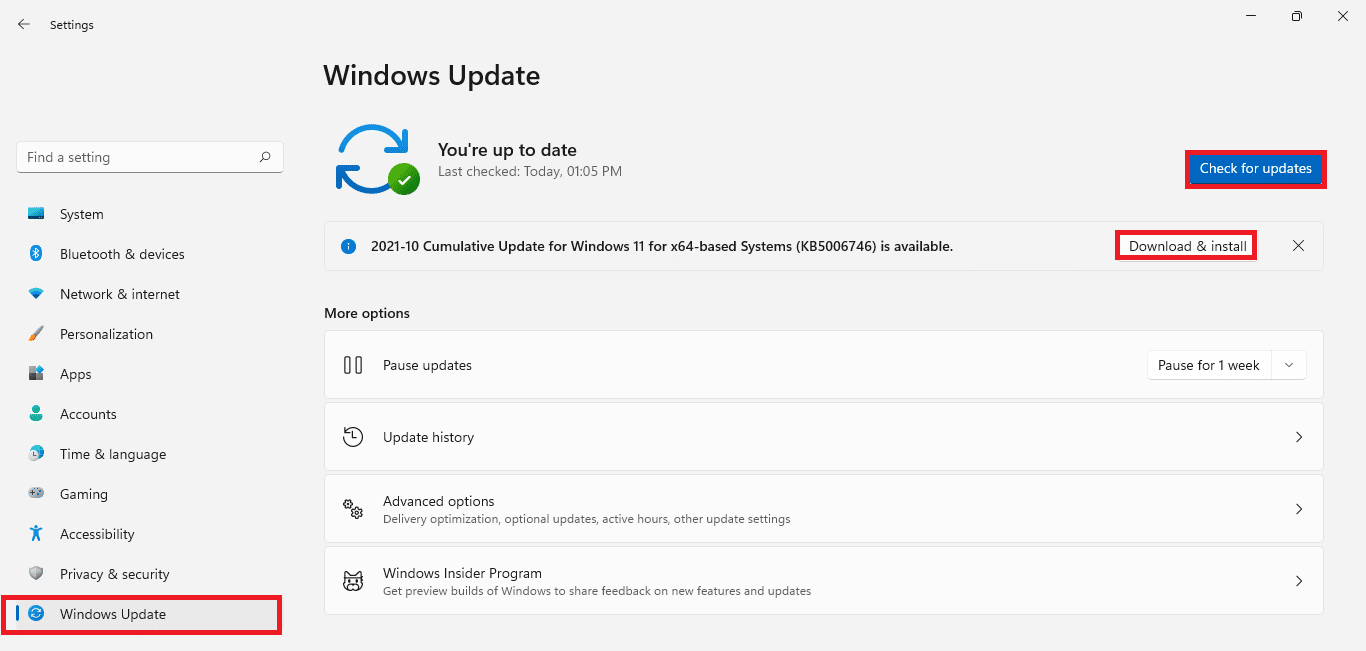
4B. Se questa opzione non è visibile, il tuo PC Windows 11 è già in esecuzione con gli ultimi aggiornamenti disponibili.
Metodo 8: eseguire Ripristino configurazione di sistema
Se tutto il resto fallisce, correggi l'errore VCRUNTIME140.dll mancante o non trovato in Windows 11 eseguendo il ripristino del sistema.
1. Fare clic sull'icona Cerca e digitare Pannello di controllo , quindi fare clic su Apri .
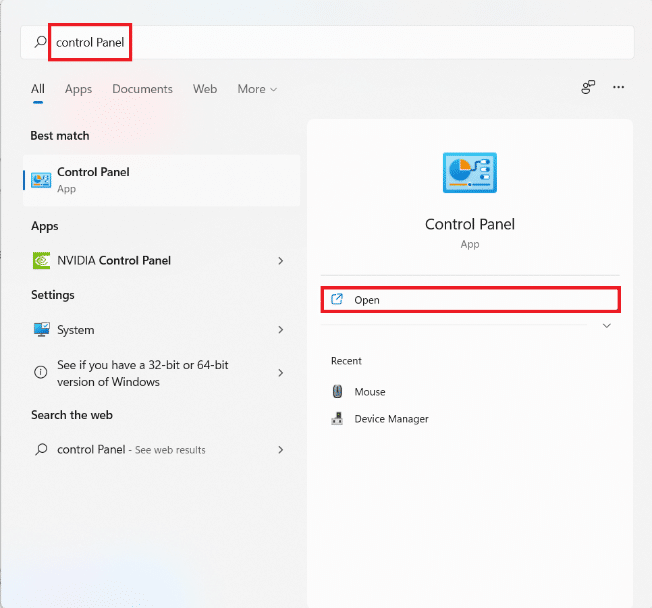
2. Impostare Visualizza per: > Icone grandi , quindi fare clic su Ripristino .
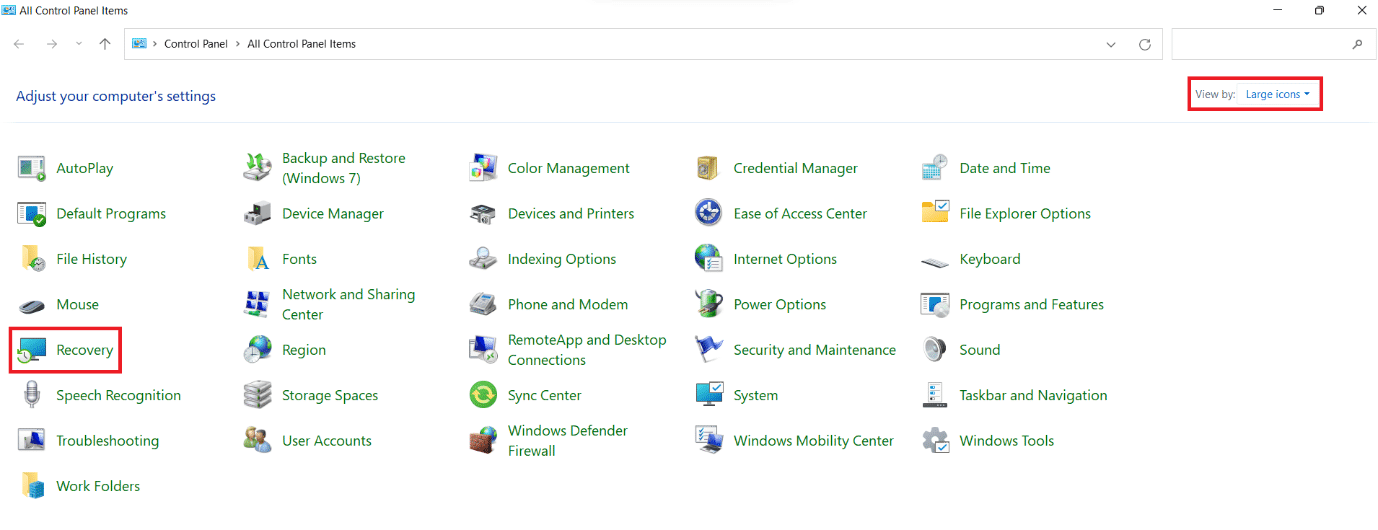
3. Fare clic sull'opzione Apri Ripristino configurazione di sistema .
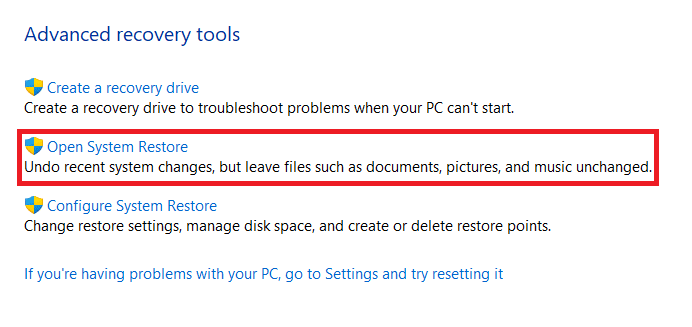
4. Fare clic due volte su Avanti > nella finestra Ripristino configurazione di sistema .
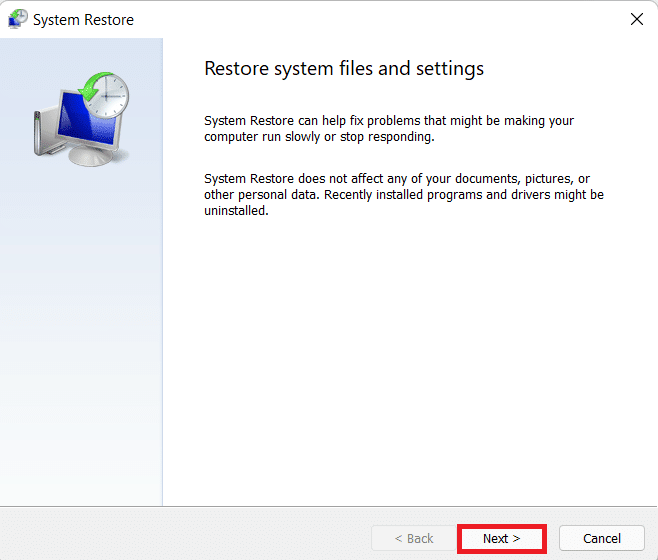
5. Dall'elenco, selezionare l'ultimo punto di ripristino automatico per ripristinare il computer al punto in cui non si verificava il problema. Fare clic sul pulsante Avanti > .
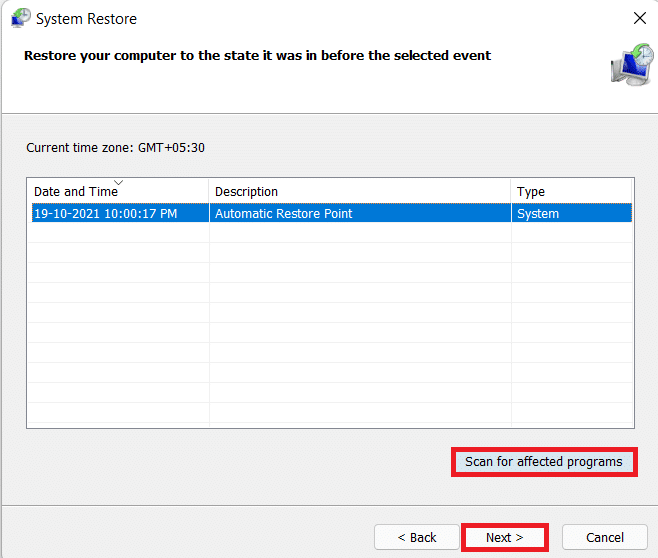
Nota: è possibile fare clic su Cerca programmi interessati per visualizzare l'elenco delle applicazioni interessate dal ripristino del computer al punto di ripristino precedentemente impostato. Fare clic su Chiudi per chiudere la finestra appena aperta.
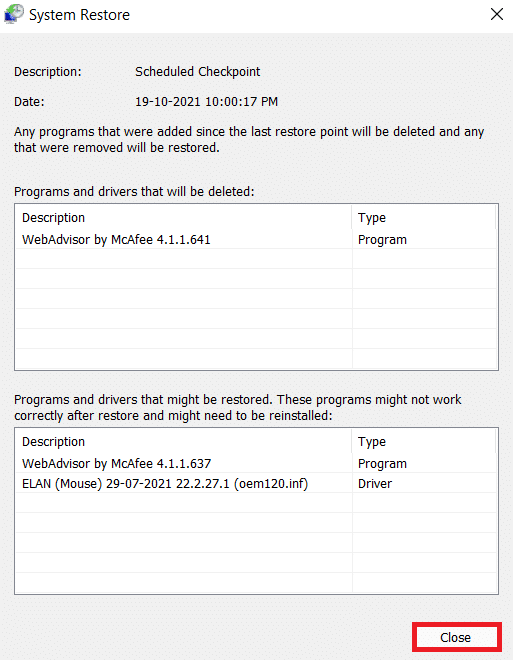
6. Infine, fare clic su Fine .
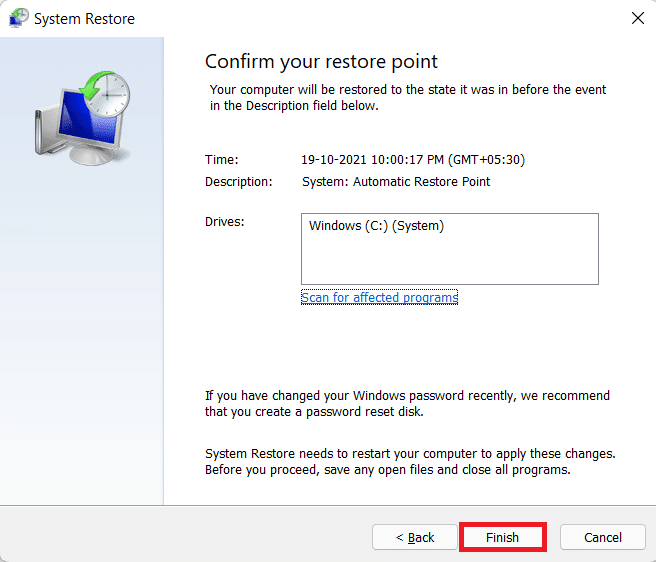
Consigliato:
- Che cos'è Windows 11 SE?
- Come risolvere l'aggiornamento di Windows 11 bloccato
- Come risolvere la barra delle applicazioni di Windows 11 non funzionante
- Come risolvere Microsoft Store che non si apre su Windows 11
Ci auguriamo che tu abbia trovato utile questo articolo su come correggere l'errore VCRUNTIME140.dll mancante o non trovato su Windows 11 . Puoi inviare i tuoi suggerimenti e domande nella sezione commenti qui sotto.
